Вы можете рисовать прозрачность, просто стирая слой 0 или стирая слой и скрывая слой 0. При export карта прозрачности будет в альфа-канале экспортируемой текстуры цвета.
Когда вы скрываете Layer0, каждый цвет, который вы рисуете в любом из слоев, считается картой прозрачности.
Думайте о непрозрачности как об альфа-значении цвета RBGA. Чтобы получить изменение непрозрачности (добавить полупрозрачный материал и т. д.), вам нужно только рисовать с альфа-значением. Затем, когда вы скрываете слой 0, теперь вы видите полупрозрачный или полностью прозрачный цвет с альфа-значением цвета слоя.
Или вы можете установить непрозрачность слоя, например, если вы установите значение непрозрачности слоя 1 как 0,3, а затем скройте «слой 0», теперь вы должны видеть альфа-цвет слоя 0,3. (полупрозрачный)
Причина, по которой покрытие 3DC сохраняет «слой 0» видимым: это позволяет пользователю легко раскрашивать (перезаписывать слой 0) сетку. (уровень 0 сохраняет альфа-канал равным 1,0 (без прозрачности), а идеальный цвет — 0,5 0,5 0,5 RGB). Если нет слоя 0, вы можете не видеть никакой поверхности, пока import карту или не нарисуете поверхность в другом слое. это затрудняет покраску.
После рисования или добавления смарт-материала с альфа-значением скройте слой 0 , затем export цветовую карту (диффузный/альбедо) как RGBA (png, tiff и т. д.). Затем экспортированная карта цветов сохраняет альфа-значение. Или вы можете выбрать вариант export карты «Черно-белая непрозрачность» с картой цветов RBG.
Используйте альфа-значение цвета или export как карту непрозрачности (черно-белую) в зависимости от того, какое приложение для рендеринга вы можете использовать.
Если вы не можете добиться прозрачности, даже если вы измените непрозрачность слоя 1 на 0,5 и т. д., возможно, у вас есть другой верхний слой, который закрашивается. Или вы можете изменить способ «смешивания цветов» (на панели слоев вы можете выбрать, как цвет будет смешиваться с нижним слоем. По умолчанию = стандартное смешивание)
Также можно добавить цвет с непрозрачностью (альфа) с использованием маски замораживания трафарета или использовать смарт-материал с маской добавления.
Если это проблема рендеринга только просмотра, вам нужно только установить «Отсечение задней поверхности как ВЫКЛ» и «Правильный альфа-упорядочение» в меню просмотра. Так:
Не забывайте о некоторых интересных атрибутах слоя , таких как «БЛОКИРОВКА ПРОЗРАЧНОСТИ СЛОЯ» и «МАСКА СО СЛОЕМ…», а также о таких действиях, как «СТОП ОКРАШЕННЫЕ ПИКСЕЛИ» или «СТОП СТОП ПРОЗРАЧНЫЕ ПИКСЕЛИ» в меню «Слои» (вы также можете настроить прозрачность кисти). ).
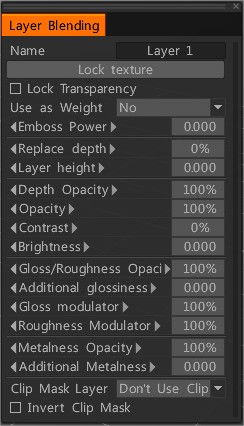
Пример: сначала «СТЕРЕТЬ» нулевой слой, нарисуйте несколько мазков травы (материал травы или, может быть, просто силуэт), а затем «БЛОКИРОВАТЬ ПРОЗРАЧНОСТЬ СЛОЯ»: теперь каждый другой мазок спецификации/цвета (в том же слое) будет влиять только на предварительный -нарисованная трава.
Кроме того, вы можете использовать этот слой в качестве маски для последующих слоев. Таким образом, «Слой травы» будет слоем прозрачности для всех остальных. Не забудьте поэкспериментировать с «СТОП ОКРАШЕННЫХ ПИКСЕЛЕЙ» или «СТОП СТОП ПРОЗРАЧНЫХ ПИКСЕЛЕЙ» (и не забудьте export в формате psd! Извлеките альфа-канал в Photoshop или Maya , вам просто нужно установить атрибут PSD-файла «Использовать как альфа-канал»). к «прозрачности»)

Лист нарисован одним мазком (обратите внимание, что есть МАСКА текстуры и материала: высота, цвет и шероховатость)

 Русский
Русский  English
English Українська
Українська Español
Español Deutsch
Deutsch Français
Français 日本語
日本語 한국어
한국어 Polski
Polski 中文 (中国)
中文 (中国) Português
Português Italiano
Italiano Suomi
Suomi Svenska
Svenska 中文 (台灣)
中文 (台灣) Dansk
Dansk Slovenčina
Slovenčina Türkçe
Türkçe Nederlands
Nederlands Magyar
Magyar ไทย
ไทย हिन्दी
हिन्दी Ελληνικά
Ελληνικά Tiếng Việt
Tiếng Việt Lietuviškai
Lietuviškai Latviešu valoda
Latviešu valoda Eesti
Eesti Čeština
Čeština Română
Română Norsk Bokmål
Norsk Bokmål